Dell Precision T3400 (Late 2007) User Manual
Page 224
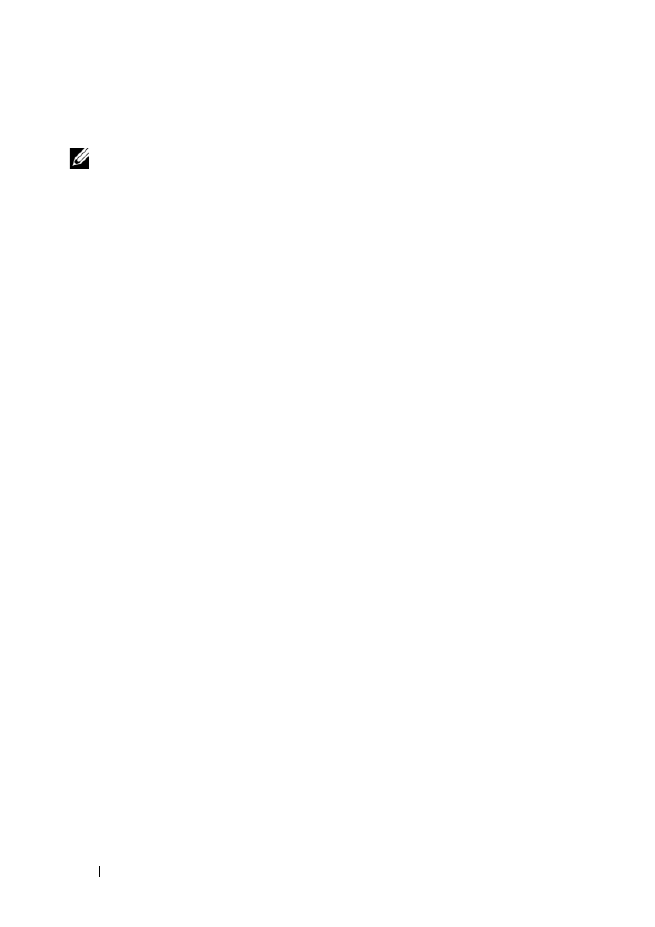
224
Gyors referencia kézikönyv
Fájlok és beállítások átvitele varázsló (operációs rendszer
adathordozóval)
MEGJEGYZÉS:
A Fájlok és beállítások átvitele varázsló jelöli ki a forrás
számítógépet
régi számítógépként, amelyr
ől az adatokat átvisszük, és cél
számítógépet
új számítógépként, amelyre az adatokat átvisszük.
A
C É L
S Z Á M Í T Ó G É P
F E L K É S Z Í T É S E
A
F Á J L
Á T V I T E L R E
:
1
Kattintson a következ
őkre: Start→ Programok→ Kellékek→
Rendszereszközök
→ Fájlok és beállítások átvitele varázsló.
2
A Melyik ez a számítógép? panelen kattintson az Új számítógép lehet
őségre,
majd a Tovább gombra.
3
A Rendelkezik Windows XP CD-vel? panelen kattintson a A Windows XP
CD-r
ől használom a varázslót lehetőségre, majd kattintson a Tovább gombra.
4
Olvassa el a Most menjen a régi számítógépéhez felirat alatt álló információkat,
majd menjen a forrás számítógéphez. Ne kattintson a Tovább gombra.
A D A T O K
M Á S O L Á S A
A
F O R R Á S
S Z Á M Í T Ó G É P R
ŐL
:
1
Helyezze be a Windows XP operációs rendszer telepít
ő adathordozót a forrás
számítógépbe.
A Microsoft Windows XP üdvözl
ő képernyője jelenik meg.
2
Kattintson a További feladatok végrehajtása lehet
őségre.
3
A Mit szeretne tenni? panelen kattintson a Fájlok és beállítások átvitele
lehet
őségre.
A Fájlok és beállítások átvitele varázsló ablak jelenik meg.
4
Kattintson a Tovább gombra.
5
A Melyik ez a számítógép? panelen kattintson a Régi számítógép
lehet
őségre, majd a Tovább gombra.
6
A Válassza ki az átvitel módját panelen válassza ki az átvitel módját, majd
kattintson a Tovább gombra.
7
A Mit szeretne átvinni? panelen válassza ki az adatokat, amelyeket át szeretne
vinni, majd kattintson a Tovább gombra.
A kiválasztott adatokat a számítógép másolja, és Az összegy
űjtési szakasz
befejezése képerny
ő jelenik meg.
8
Kattintson a Befejezés gombra.
